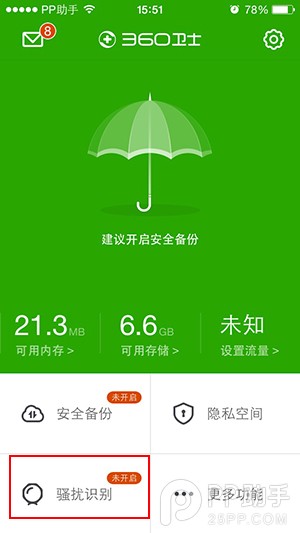如今,智能手机的功能越来越多。大多数用户不再局限于打电话和发短信。听音乐、上网、玩游戏逐渐成为使用手机的主要目的。其中,用手机听音乐已经成为大家最喜欢做的事情。但对于智能手机来说,大家都知道如何将电脑上的歌曲导入到手机上。但我们如何反过来呢?以iPhone为例,我们如何将手机中的音乐导出到电脑上呢?接下来,笔者就为大家简单介绍一下。
第一步:首先我们需要将iPhone通过数据线连接到电脑,然后打开iTools软件并访问文件系统目录:/iTunes_Control/Music。打开后,用户会看到很多以F开头的文件夹。我们需要做的就是将整个Music目录导出到电脑上的任意位置即可。
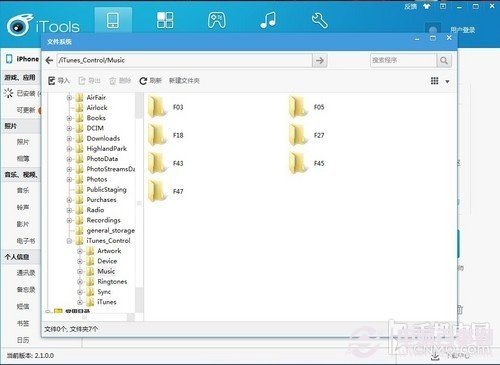
如何将iPhone 中的音乐导出到电脑
第二步:然后我们需要打开iTunes软件,在菜单中的“编辑”选项中选择“偏好设置”

如何将iPhone 中的音乐导出到电脑
第三步:打开“偏好设置”页面后,我们需要选择最右侧的“高级”选项,进入后“保留iTunes”
组织音乐文件夹”和“将音乐添加到库时将文件复制到iTunes Music”,确定。
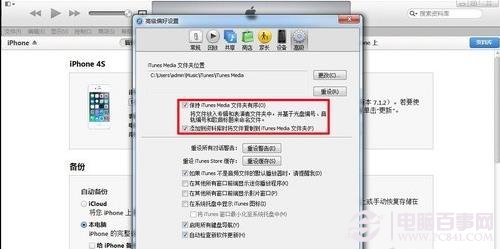
第四步:接下来我们回到iTunes软件界面。这时我们需要点击“文件”菜单中的“将文件夹添加到库”,然后选择之前用iTools软件导出的Music文件夹。完成后,iPhone中的音乐文件就完整导出到电脑了。

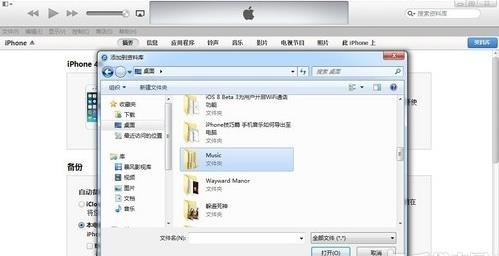
后记:通过以上四个步骤,您就可以将iPhone中的音乐导出到电脑了。以后无论你用iPhone在网络上还是在其他地方听好听的音乐,都可以使用这种方法将手机中的音乐导出。很方便。